重装系统光盘启动的方法
- 分类:教程 回答于: 2016年11月03日 00:00:00
重装系统有很多方法,其中最常用的,也是最传统的方法就是用重装系统光盘启动的方法了。虽然现在的安装方法已经有很多的了吗,但是重装系统光盘启动的方法依然是一项必备的技能,在很多地方很多时候都能用得到。下面就让小编为大家介绍重装系统光盘启动的方法。
用光盘来win7重装系统,需要具备两个基本的硬件,一是系统光盘,另一个是光驱。这两个东西缺一不可。所以,首先,你要有一个系统光盘,和一个光驱。而现在有很多的笔记本电脑已经没有了光驱,所以,如果你的电脑是这种没有光驱的,就不能用光盘来重装系统了。

重装系统光盘启动的方法图1
首先,打开电脑机箱上的光驱,直接按上面的打开按钮即可,打开之后,放入光盘,然后再关上光驱。此时电脑会自动重启。

重装系统光盘启动的方法图2
在电脑重启之前,要先进入bios,然后设置开机启动的方式。即我们要从光盘来启动系统,以便来安装系统。进入bios的方式,不同的电脑有不同的方式,一般的方式是按电脑键盘上面的delete键。当然现在有很多的主板进入bios的方式很多样,有按esc键的有按F12的等等 ,具体你的电脑怎么进入bios你需要参考说明书或者挨个试。要注意一定要要开机前不停地按。
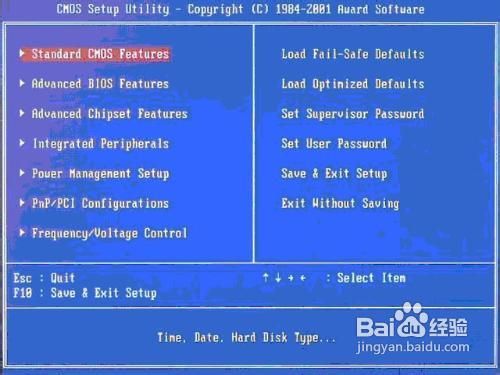
重装系统光盘启动的方法图3
进入bios之后,要选择启动项,如果你不熟悉英语,可以找这样一个单词,即boot,只要出现此单词的选项,一般来说都是选择启动项的。找到这个选项,然后再找first boot这个选项,即首先启动的设备。找到之后,再选择CD-ROM这样一个选项,这就是光驱,我们要从光盘启动,就要选择这个选项。
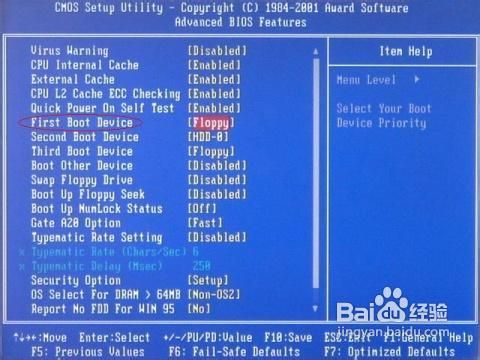
重装系统光盘启动的方法图4
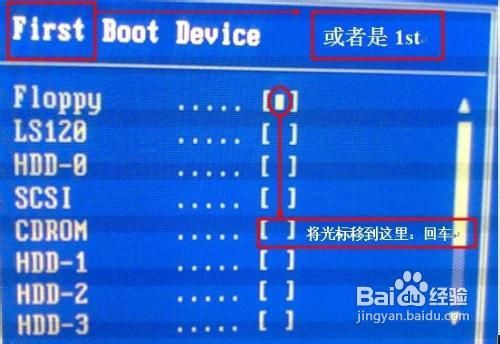
重装系统光盘启动的方法图5
设定好了之后,我们还要保存bios设置,按键盘上面的F10键,就会出现一个保存的确认对话。点击ok,系统会再次重启。
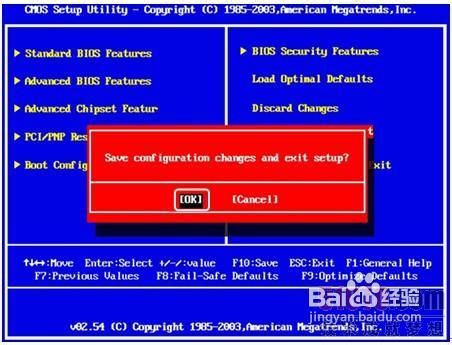
重装系统光盘启动的方法图6
6系统再次重启的时候,就会从光盘进入了,此时如果你的系统盘奏效的话,就会出现一个系统安装的界面了,只要点击一下这个开始安装按钮,就可以开始安装操作系统了,整个过程是全自动的,无须任何手动的操作,所以,你只要看着就可以了。本步骤不再赘述。

重装系统光盘启动的方法图7
以上就是小编为大家介绍的重装系统光盘启动的方法,重装系统光盘启动的方法到这里就全部结束了,相信大家通过上面的重装系统光盘启动的方法都有一定了解了吧,好了,如果大家还想了解更多启动u盘怎么做的资讯敬请关注小白官网吧。
 有用
26
有用
26


 小白系统
小白系统


 1000
1000 1000
1000 1000
1000 1000
1000 1000
1000 1000
1000 1000
1000 1000
1000 1000
1000 1000
1000猜您喜欢
- iso系统刻录系统光盘图文教程..2016/12/04
- 怎么样重装系统2015/07/15
- pdffactory pro怎么用?安装使用教程图..2023/04/08
- 安装小白系统然后怎么变回来原来的系..2022/12/23
- 笔记本电脑开机卡死在桌面怎么办..2021/10/22
- 雨林木风官网里面的xp系统怎么样的介..2021/11/22
相关推荐
- 笔记本电脑连不上wifi如何解决..2021/09/14
- 苹果微信怎么恢复聊天记录..2022/10/11
- winxp系统重装大师教程2016/12/29
- 系统重装后无法启动怎么解决..2016/11/05
- 轻松学会小白一键重装系统步骤..2021/06/30
- xp重装系统的方法是什么2023/05/03

















